ノーコードでクラウド上のデータとの連携を実現。
詳細はこちら →SAP Concur Cmdlets の30日間無償トライアルをダウンロード
30日間の無償トライアルへ製品の詳細
PowerShell Cmdlets は、SAP Concur へのリアルタイム連携機能を提供します。 Cmdlets を使って、データに直接連携し、読み書き更新をDB と同感覚で行うことができます。
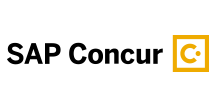
CData


こんにちは!ウェブ担当の加藤です。マーケ関連のデータ分析や整備もやっています。
CData Cmdlets for SAPConcur を使えば、PowerShell からSAP Concur に手軽に連携して、データのCRUD やエクスポートを実行できます。
本記事では、SAP Concur への接続方法からCSV エクスポート、データの操作までサンプルコード付きで解説していきます。
それでは、まずはSAP Concur への接続設定からはじめていきましょう。接続設定にはCData SAP Concur Cmdlets が必要となります。右側のサイドバーから製品の全機能が使える30日間の無償トライアルがダウンロードできるので、ぜひご利用ください。
インストールが完了したら、プロファイルに以下の行を追加してください。次のPowerShell セッションでモジュールがロードされます。
Import-Module SAPConcurCmdlets;
Connect-SAPConcur コマンドを使ってSAP Concur との接続を設定します。各接続プロパティの取得方法は次に説明します。
$conn = Connect-SAPConcur -OAuthClientId "$OAuthClientId" -OAuthClientSecret "$OAuthClientSecret"
SAP Concur はOAuth 2 認証標準を使います。SAP Concur の登録アプリのOAuthClientId およびOAuthClientSecret を入力します。詳細はヘルプドキュメントの「はじめに」を参照してください。
これで接続設定は完了です。
接続が完了したので、Departments テーブルデータを取得して結果をCSV ファイルにエクスポートします。
Select-SAPConcur -Connection $conn -Table Departments | Select -Property * -ExcludeProperty Connection,Table,Columns | Export-Csv -Path c:\myDepartmentsData.csv -NoTypeInformation
このコードでは、Select-SAPConcur から取得した結果をSelect-Object に流して、Export-Csv に渡す前にいくつかのプロパティを除外しています。これは、CData Cmdlets が接続情報、テーブル、およびカラム情報を結果セットのそれぞれの行に挿入するためです。それらの情報を表示したくない場合に、Export-Csv コマンドに渡す前に除外を先に行い、そのあとでCSV ファイルにエクスポートします。
それでは、続いてデータの削除や挿入・更新を実行してみます。
以下のように、フィルタリングで合致するレコードを削除することができます。
Select-SAPConcur -Connection $conn -Table Departments -Where "Id = 1668776136772254" | Remove-SAPConcur
データの挿入や更新を使って、加工やクレンジングも行えます。以下の手順では、CSV ファイルのデータを読み込んで挿入対象のオブジェクトに同じレコードが存在するかを確認した上で、存在する場合にはデータを更新、存在しない場合にはデータの挿入を行います。
Import-Csv -Path C:\MyDepartmentsUpdates.csv | %{
$record = Select-SAPConcur -Connection $SAPConcur -Table Departments -Where ("Id = `'"+$_.Id+"`'")
if($record){
Update-SAPConcur -Connection $sapconcur -Table Departments -Columns ("Id","OfficeId") -Values ($_.Id, $_.OfficeId) -Where ("Id = `'"+$_.Id+"`'")
}else{
Add-SAPConcur -Connection $sapconcur -Table Departments -Columns ("Id","OfficeId") -Values ($_.Id, $_.OfficeId)
}
}
このように、CData Cmdlets を使えばPowerShell でのSAP Concur データへの連携をシンプルに実現できます。ぜひCData PowerShell Cmdlets の30日間無償トライアルをダウンロードして、シンプルかつパワフルなデータ連携をお試しください。
